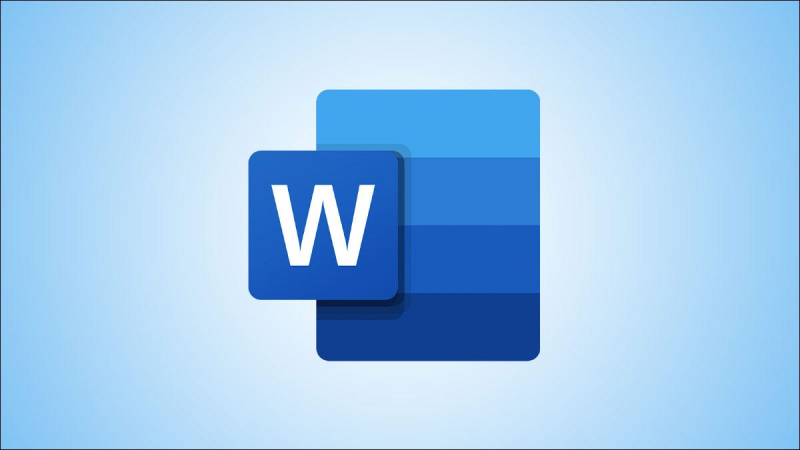すべての重要なイベントを追跡することは、整理された状態を維持するために不可欠です。結局のところ、職場での会議を逃した場合、あなたは言うことができるだけです 忘れてた 、何度も。あなたが結婚している場合、あなたの妻はあなたが結婚記念日の夕食を忘れたことに感謝しません。私たちの生活の中で最も重要な出来事でさえ忘れがちです。忘却の結果はかなり深刻になる可能性があります。
ただし、イベントの呼び出しとスケジュール設定を簡単にすることができるものがあります。それがOutlookです。
バッテリーのパーセンテージがWindows10を表示しないのはなぜですか
Outlookを使用すると、 カラーコーディネート あなたの人生の重要なイベントとあなた自身を整理してください。ただし、これは、予定されているイベントを一目で確認できる機能ではありません。この生産性サービスを使用すると、タスクをより適切に整理できます。 やることリスト たぶん......だろう。したがって、その重要なビジネス会議、誕生日イベント、またはロマンチックなデートを誤って見逃すことはありません!
Outlookでリマインダー、カレンダー、およびカテゴリを使用する方法
Outlookを使用して生活を整理する手順は次のとおりです。
- 追加または更新 Outlookツールに覚えておきたいイベント- 新しいイベントを追加するには 、「 新しい任命 。 ’更新するには、既存の予定をダブルクリックして、新しい情報を追加したり、情報を変更したりできます。
- イベントのどのくらい前に通知するかを選択します-期間を選択するには、ドロップダウンからオプションを選択します ‘ リマインダー ’メニューリマインダーが必要ない場合は、このリストから「なし」を選択します。
- 新しい予定では、必要に応じて、件名、予定の場所、簡単な説明などの情報を入力する必要があります。
- 最後に、予定を保存するには、保存ボタンを選択します。その後、ツールを閉じたり、追加したりできます その他のイベント 。
これらの手順に従うと、選択した予定が通知されます。
このツールを利用する方法は他にもあります。たとえば、どちらに優先順位を付けるかを選択することもできます 予定 それらを色で分類することにより、最も重要または緊急です。また、色の分類機能を使用して、より整理された見た目に美しい予定リストを簡単に作成することもできます。いずれにせよ、それは視覚的な人々にとって便利で役立つ機能です。
次の手順を実行して、色のカテゴリを追加できます。

- 開始 新しい予定 または既存のものを開く 予定 。
- 選択する ' 分類する ’を選択し、表示されている色の1つを選択します。
- を選択した後 色 あなたが好きなこと、その色はあなたが選んだイベントの上にすぐにバーとして表示されます。
- 一度あなたが 色分け イベントの場合は、実行した内容を保存して、Outlookプログラムを終了できます。
色分類ツールのもう1つの創造的で便利な機能は、既存の色カテゴリの名前を変更できることです。これは、「 分類する ’オプションと‘を選択します すべてのカテゴリ ’。そこから、新しい色のカテゴリを作成するか、プリセットの色のカテゴリの名前を変更するか、カテゴリを削除するか、プリセットのカテゴリの色を変更するか、ショートカットキーを作成するかを選択できます。
前述のように、これらのツールは、視覚的に学習して作業する人々に役立ちます。これらのカラーコードを使用すると、存在する色によって1日のタイプを知ることができます。早朝に目がぼやけているときは、すぐに読まなくてもいいかもしれません。
誠実さと誠実なビジネス慣行で信頼できるソフトウェア会社をお探しの場合は、以外の何物でもありません。私たちはマイクロソフト認定パートナーであり、BBB認定企業であり、お客様が必要とするソフトウェア製品で信頼性の高い満足のいく体験を提供することに関心を持っています。すべての販売の前、最中、そして後に私たちはあなたと一緒にいます。
それが私たちの360度保証です。何を求めている? +1 877 315 1713に今日お電話いただくか、sales @ softwarekeep.comにメールでお問い合わせください。また、ライブチャットでお問い合わせいただけます。